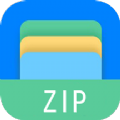宏碁F5笔记本一键u盘装系统win8教程
作者:佚名 来源:57自学网 时间:2023-03-23
宏碁Aspire F5采用全金属材质,强化了机身,进一步增加了机身散热能力。配置方面,采用了英特尔酷睿i5-5200U英伟达GeForce 940M的主流组合。
定价不算太高,适合学生和刚参加工作的消费者。今天,边肖将向您介绍宏碁F5笔记本一键u盘装系统win8教程。感兴趣的朋友,不要错过精彩的分析!
准备一个u盘启动盘,在网上下载win8系统镜像文件,保存在u盘里。
(u盘启动盘制作工具下载:http://www.upandashi.com/down/)
[1]将制作好的USB闪存驱动器连接到USB计算机。重启电脑时,出现开机画面时快速按启动快捷键,进入bios页面,按回车键。
(U盘启动盘制作教程:http://www。upandashi。com/upanqidong/)

[2]进入57自学网主菜单。我们选择[03]启动Win8PE安装的维护版本(新机)并按回车键。

[3]进入PE系统页面后,双击打开“PE一键安装系统”工具页面,点击“打开”找到之前下载的镜像文件夹。

[4]系统会默认选择c盘作为安装盘,点击“执行”即可。

[5]然后弹出提示框,直接点击“确定”开始释放镜像文件夹。

【6】发布后电脑会自动重启电脑,只需等待最后的安装,直到看到安装好的桌面就成功了。

总结一下就是宏碁F5笔记本一键u盘装系统win8教程介绍全部内容。想给自己的电脑安装win8系统的朋友,不妨在边肖按照上面的步骤操作。想给电脑装u盘的win10系统也不用担心。
点击查看宏碁F5笔记本一键u盘安装系统win10教程具体步骤。
- 上一篇:win10鼠标能移动但点击无效怎么办
- 下一篇:win10如何添加局域网打印机